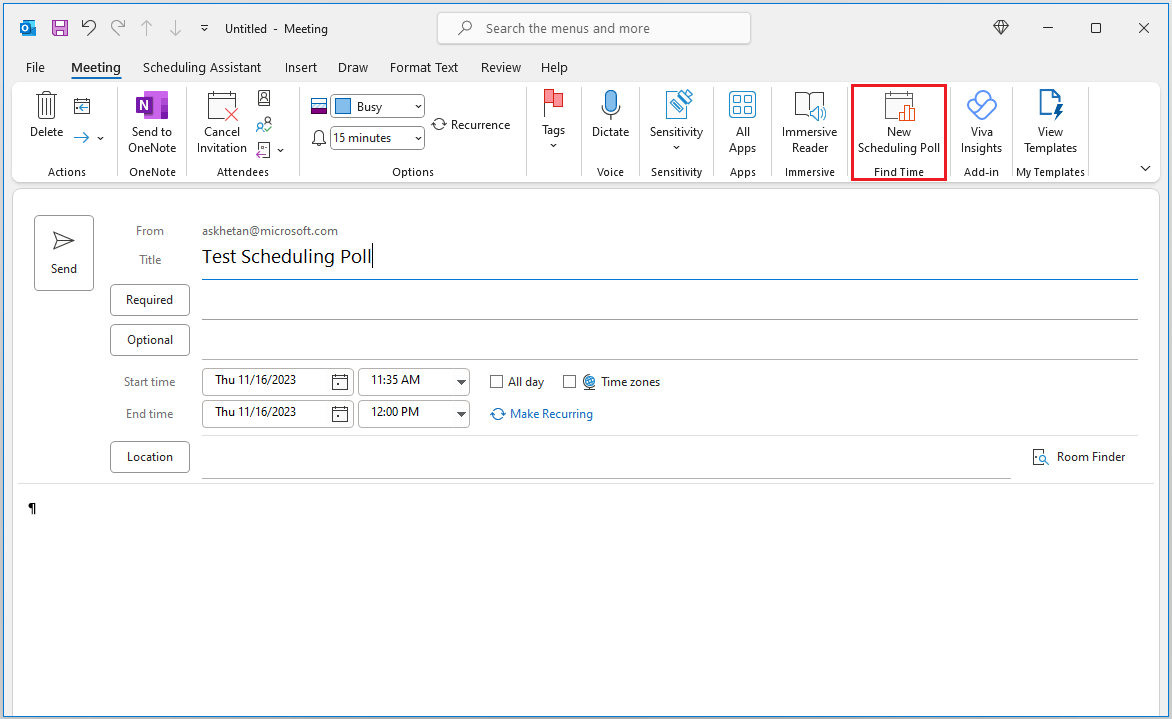Planlegging av avstemning bidrar til å minimere frem og tilbake-e-postmeldinger i planleggingen ved å la deg sende en avstemning til deltakere i og utenfor organisasjonen, slik at de kan stemme på hvilke møtetider som fungerer best for dem.
Du kan få tilgang til planlegging av undersøkelse gjennom følgende Outlook klienter:
-
Outlook på nettet
-
Outlook for Mac
-
Outlook for Microsoft 365 i Windows
Du kan få tilgang til Planlegging av undersøkelse via E-post eller Kalender.
-
Opprett en ny e-postmelding, eller velg en e-postmelding du vil svare på. Vis obligatoriske deltakere for møtet i Til-feltet og valgfrie deltakere i Kopi-feltet. Velg Planlegging av avspørring i Melding-fanen .
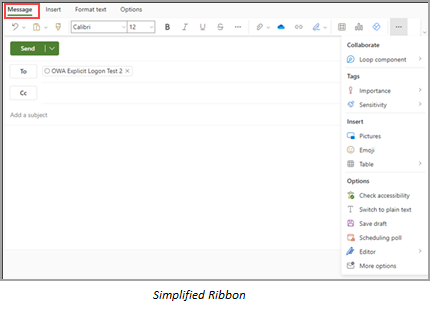
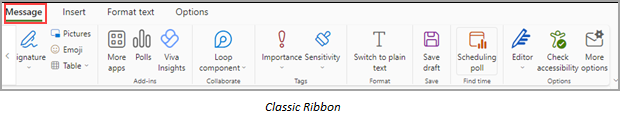
-
Opprett en ny møtehendelse, eller velg en eksisterende hendelse for å redigere den. Vis obligatoriske deltakere i Inviter deltakere-feltet , og klikk den valgfrie knappen for å legge til valgfrie deltakere. Velg Planlegging av undersøkelse i Hendelse-fanen .
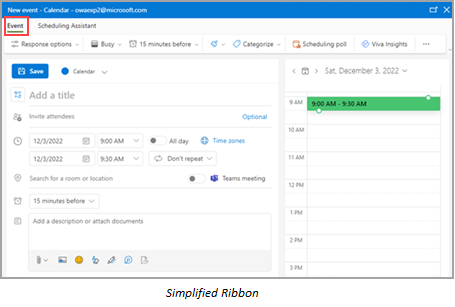

Planlegging av avspørring kan brukes i Outlook for Mac. Du kan få tilgang til den via E-post.
-
Opprett en ny e-postmelding, eller velg en e-postmelding du vil svare på. Vis obligatoriske deltakere for møtet i Til-feltet og valgfrie deltakere i Kopi-feltet . Velg Planlegging av undersøkelse fra skriveverktøylinjen**.
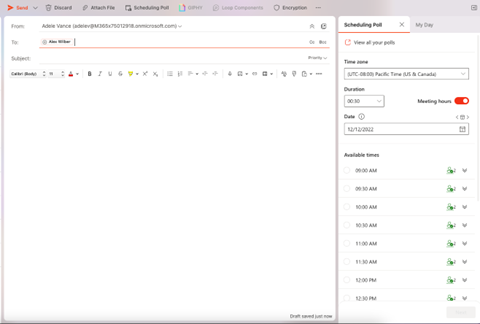
-
Dra og slipp planlegging av undersøkelse på verktøylinjen.
Obs!:
-
**Hvis finn tid-tillegget tidligere ble installert, vises planlegging av avspørring automatisk på verktøylinjen. Hvis ikke, må du legge den til manuelt ved å tilpasse verktøylinjen når du skriver en ny e-postmelding.
-
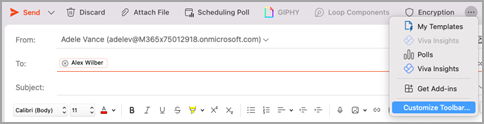
Nedenfor finner du noen av de forskjellige måtene du kan få tilgang til planlegging av avstemninger i Outlook for Windows på.
-
I E-post kan du få tilgang til Planlegging av undersøkelse på følgende måte:
-
Velg Svar med planlegging av avspørring på Hjem-fanen når en e-postmelding er åpen i leseruten.
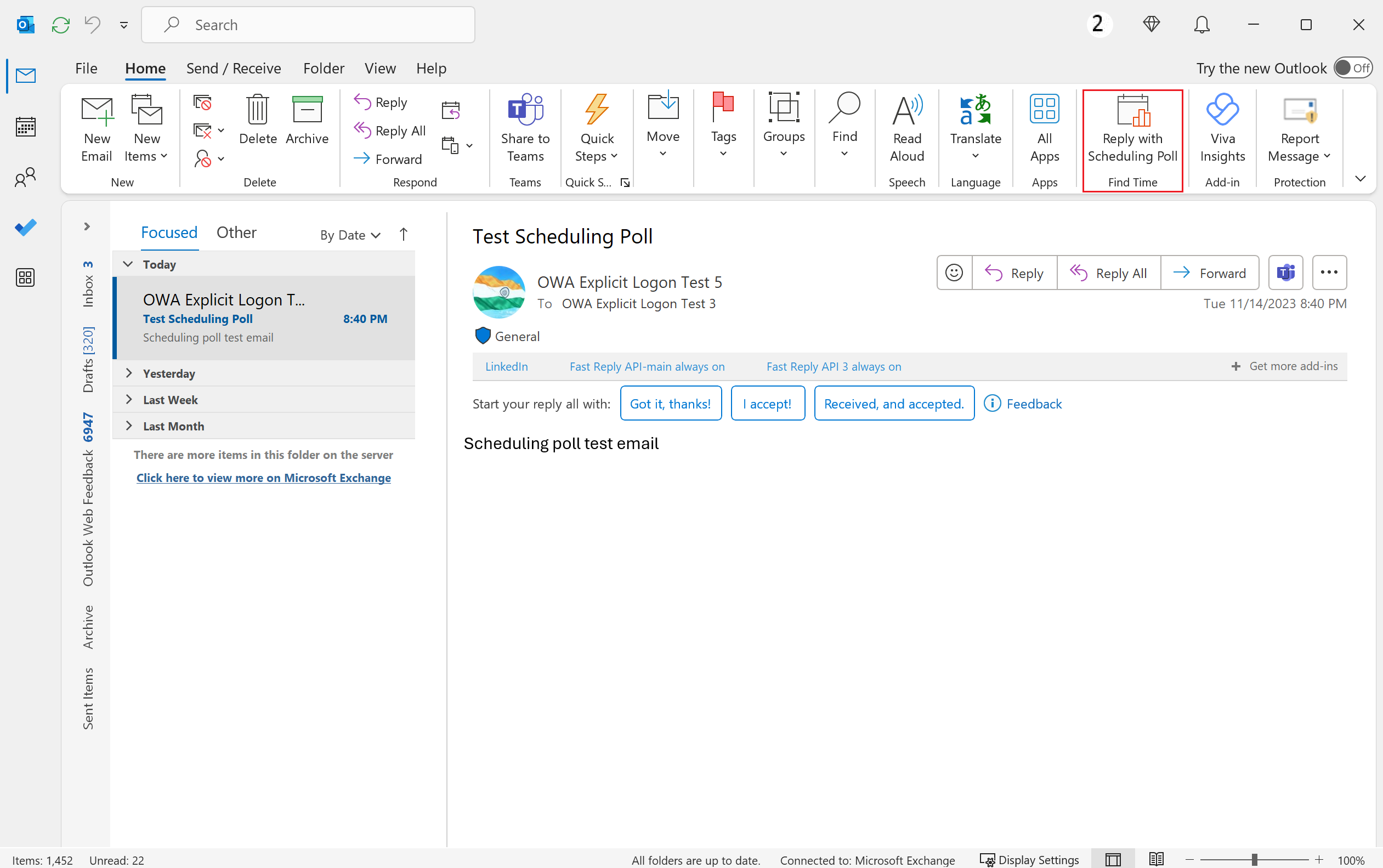
-
Start opprettingsruten ved enten å opprette en ny melding eller trykke på svar/videresending for en eksisterende melding. Vis obligatoriske mottakere i Til-feltet og valgfrie mottakere i Kopi-feltet . Velg deretter Ny planlegging av undersøkelse på Melding-fanen.
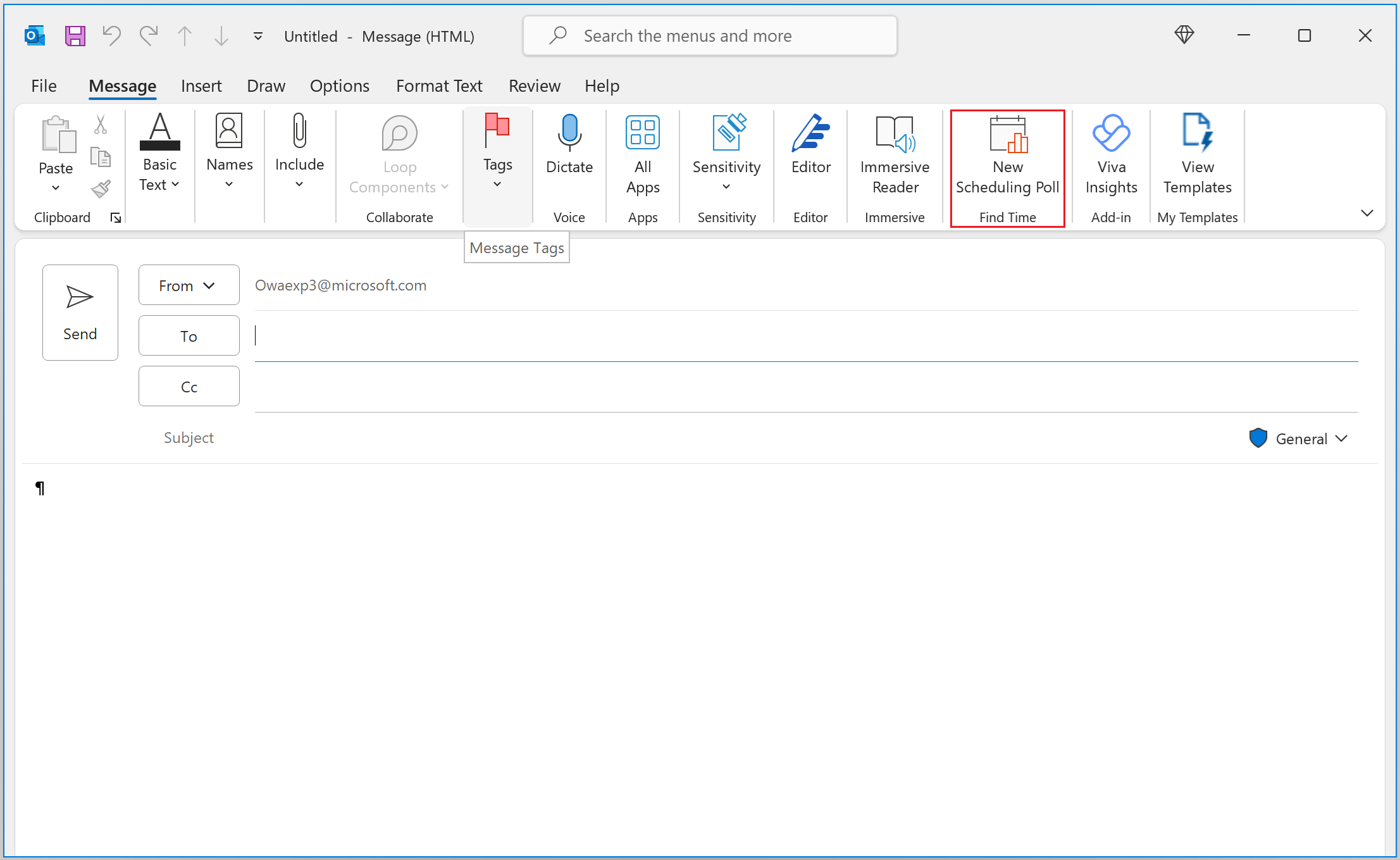
-
-
I kalenderen kan du få tilgang til Planleggingsundersøkelse ved enten å starte skriveskjemaet for å opprette et nytt møtearrangement eller åpne en eksisterende hendelse i redigeringsskjemaet. Vis obligatoriske deltakere i Obligatorisk-feltet og valgfrie deltakere i valgfritt felt. Velg Ny planlegging av undersøkelse under Møte-fanen .